आप एक कमांड से विंडोज 11 पर LAN पर वेक सक्षम कर सकते हैं
- विंडोज़ 11 पर LAN पर वेक सक्षम करने के लिए, आपको पहले अपनी BIOS सेटिंग्स को समायोजित करना होगा।
- सुविधा डिफ़ॉल्ट रूप से सक्षम नहीं है, इसलिए आपको उन्नत नेटवर्क एडाप्टर विकल्पों को संशोधित करने की आवश्यकता है।

वेक-ऑन-लैन विंडोज 11 पर एक नेटवर्किंग सुविधा है, और इसके साथ, आप अपने पीसी को हाइबरनेशन या स्लीप मोड से दूर से जगा सकते हैं।
हालाँकि इसका उपयोग सामान्य उपयोगकर्ताओं द्वारा अक्सर नहीं किया जाता है, यह सुविधा नेटवर्क के लिए अविश्वसनीय रूप से उपयोगी है प्रशासक और उन्नत उपयोगकर्ता जो वायर्ड नेटवर्क के साथ काम करते हैं, और आज हम आपको दिखाने जा रहे हैं कि कैसे इसे स्थापित करने के लिए.
मुझे कैसे पता चलेगा कि मेरा कंप्यूटर वेक-ऑन-लैन का समर्थन करता है?
इस सुविधा का उपयोग करने के लिए, आपके कंप्यूटर को निम्नलिखित की आवश्यकता है:
- पीसी को एटीएक्स बिजली आपूर्ति से कनेक्ट करने की आवश्यकता है ताकि आप इसे स्लीप मोड से दूर से जगा सकें।
- एक एक्सेस कंट्रोल सूची बनाने और नेटवर्क के सभी राउटर्स में जोड़ने की आवश्यकता है।
- नेटवर्क कार्ड को वेक-ऑन LAN सुविधा का समर्थन करने की आवश्यकता है।
- इस सुविधा के काम करने के लिए, दोनों कंप्यूटरों का एक ही नेटवर्क पर होना आवश्यक है।
जबकि अधिकांश ईथरनेट एडाप्टर ईथरनेट केबल के माध्यम से वेक-ऑन लैन सुविधा का समर्थन करते हैं, यह सुविधा आमतौर पर वायरलेस एडाप्टर पर उपलब्ध नहीं होती है। यदि आप इसे वाई-फाई एडाप्टर के साथ उपयोग करना चाहते हैं, तो सुनिश्चित करें कि इसमें वेक-ऑन-वायरलेस-लैन या वेक-ऑन-डब्ल्यूएलएएन सुविधा है।
मैं अपने पीसी पर लैन पर वेक कैसे सक्षम करूं?
1. BIOS कॉन्फ़िगर करें
- अपने पीसी को पुनरारंभ करें.
- जब तक यह पुनः प्रारंभ हो, दबाते रहें F2 या डेल या आपके मदरबोर्ड के लिए समर्पित BIOS कुंजी।
- BIOS मेनू से नेविगेट करें ऊर्जा प्रबंधन अनुभाग।
- LAN पर वेक का पता लगाएं और इसे सेट करें सक्रिय.

- परिवर्तन सहेजें और BIOS से बाहर निकलें।
2. नेटवर्क एडेप्टर सेटिंग्स बदलें
- दबाओ खिड़कियाँ कुंजी + एक्स और चुनें डिवाइस मैनेजर.

- अपने नेटवर्क एडाप्टर का पता लगाएं और उस पर डबल-क्लिक करें।
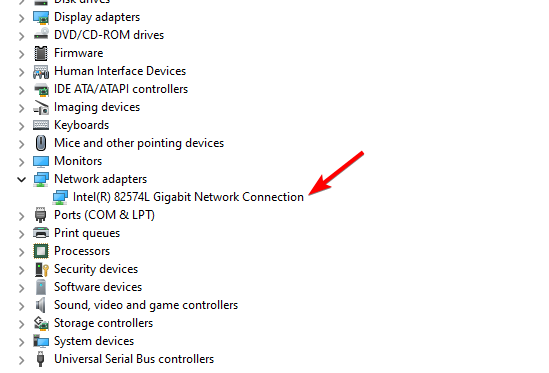
- पर नेविगेट करें विकसित विकल्प टैब. इसके बाद सेलेक्ट करें जादू पर जागोपैकेट, और इसे सेट करें सक्षम.

- अंत में, पर जाएँ ऊर्जा प्रबंधन टैब, और सभी विकल्प सक्षम करें. पर क्लिक करें ठीक है नए बिजली विकल्पों को बचाने के लिए.
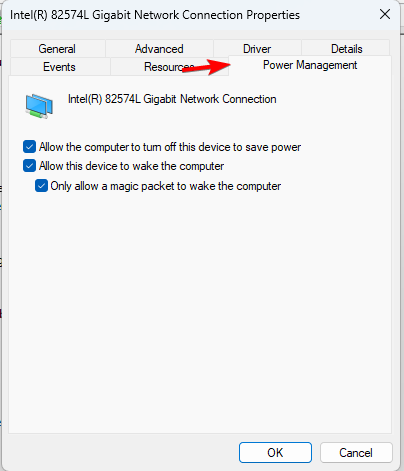
3. कमांड लाइन का प्रयोग करें
- दबाओ खिड़कियाँ कुंजी + एक्स और चुनें विंडोज़ टर्मिनल (एडमिन).

- निम्न आदेश चलाएँ
powercfg /devicequery wake_programmable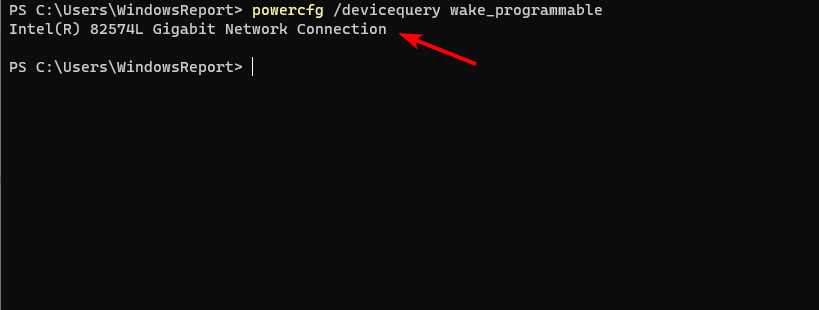
- नेटवर्क एडेप्टर सूची से अपने एडॉप्टर का पता लगाएं।
- अब निम्न कमांड चलाएँ:
powercfg /deviceenablewake "Adapter Name"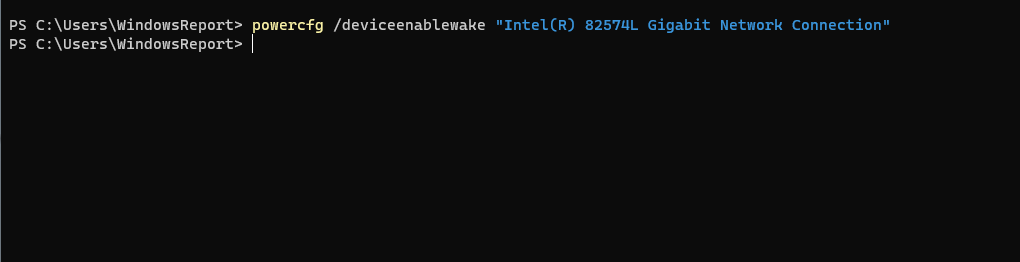
- ऐसा करने के बाद WoL सुविधा सक्षम होनी चाहिए।
मैं विंडोज़ 11 पर लैन पर वेक कैसे बंद करूँ?
विंडोज 11 पर लैन पर वेक को अक्षम करने के लिए, आपको बस ऊपर दिए गए समान चरणों का पालन करना होगा, लेकिन इस बार इस सुविधा का उल्लेख करने वाली सभी सेटिंग्स को अक्षम कर दें।
आप इसे कमांड लाइन से भी शीघ्रता से कर सकते हैं:
- खोलें टर्मिनल प्रशासक के रूप में.
- निम्न आदेश चलाएँ:
powercfg -devicequery wake_armed
- सूची में अपना नेटवर्क एडॉप्टर ढूंढें।
- अब यह कमांड चलाएँ:
powercfg -devicedisablewake "Adapter Name"
वेक-ऑन-लैन विंडोज़ 11 में काम क्यों नहीं कर रहा है?
- आपका रिमोट वेक अप सॉफ्टवेयर ठीक से कॉन्फ़िगर नहीं किया गया है.
- दूरस्थ कंप्यूटर पर LAN पर वेक ठीक से कॉन्फ़िगर नहीं किया गया है।
- दूरस्थ कंप्यूटर का पता उस उपकरण द्वारा नहीं लगाया जा सकता जो उसे जगा रहा है।
- यदि मैजिक पैकेट का मैक पता रिमोट पीसी के मैक पते से मेल नहीं खाता है, LAN पर वेक काम नहीं करेगा.
विंडोज़ 11 पर लैन पर वेक सेटअप करना आसान है और यदि आप नेटवर्क प्रशासक या पीसी उत्साही हैं तो आप इसका उपयोग करेंगे, हालाँकि, समस्याएँ जैसे कि लैपटॉप अपने आप जाग रहा है या स्लीप मोड के बाद वाई-फाई डिस्कनेक्ट हो जाता है यदि आप इसे ठीक से कॉन्फ़िगर नहीं करते हैं तो यह दिखाई दे सकता है।
क्या आपने पहले कभी इस सुविधा का उपयोग किया है? चलो टिप्पड़ियों के अनुभाग से पता करते हैं।

![नींद के बजाय विंडोज 10 बंद हो जाता है [हल]](/f/7a880471f173d7d81cce47580e308e35.jpg?width=300&height=460)
